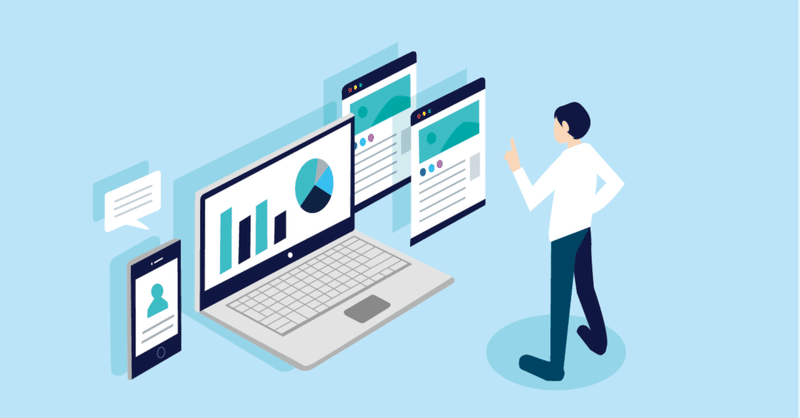
重いWordpressサイトを高速化するためには?
Wordpressでサイトを運営していて、
・サイトの表示速度が遅い
・なんか動作が重たい
と感じたことはありませんか?
今回は、Wordpressの高速化のメリットとその方法について
簡単に書いていきます。
なぜサイトを高速化する必要があるのか?
なぜサイトを高速化するのかというと、
・サイトの表示速度が遅いと、ユーザーが離脱していく
・サイトが遅いことでユーザーがイライラして、サイトのイメージが下がる
・高速化することで、SEO対策に良い
ということがあります。
サイトを高速化することで、ユーザーのためにもなります。
Wordpressサイトを高速化するための方法
プログラミングを知らなくても実践できる、
Wordpressサイトを高速化する方法を5つご紹介します。
1. 画像の軽量化をする
まず、重い画像がサイトにあると、表示速度が遅くなってしまいます。
では、画像を軽くするにはどうすれば良いかというと、
tinypngなどのWebサービスを使って1個ずつ画像を軽量化する方法もありますが、
一番簡単なのは、「EWWW Image Optimizer」というWordpressプラグインを使うことです!
このプラグインであれば、Wordpress内にある画像を一括で軽量化することができるので、とっても便利です✨
2. 画像の読み込みを遅延させる
1ページ内に画像がたくさんあるサイトだと、全ての画像を一気に読み込むとなると、表示速度が遅くなってしまいます。
この対処法として、表示されている部分の画像を優先して読み込んで、
残りに関しては後から読み込むようにすることです。
(これを、画像読み込みの遅延と言ったります)
テーマによってはこの設定ができるテーマも存在します。(Cocoonなど)
テーマに付属されていなければ、Autoptimizeというプラグインをインストールすれば、画像読み込みを遅延する設定ができます。
3. HTML&CSS&Javascriptを最適化する
HTMLやCSSには、基本的にスペースや空白文字などが含まれています。
ただ、高速化においては、これらの余計な文字がないほうが読み込み速度が速くなります。
これをするために、先ほど紹介したのプラグイン「Autoptimize」を使えば、
HTML&CSS&Javascriptを最適化
(空白文字などを削除したり、複数のファイルを1つにまとめたり)
ができます。
4. キャッシュを導入する
高速化するためには、キャッシュから読み込むようにすると良いです。
もしキャッシュがなければ、毎回同じデータを読み込む必要がありますが、
キャッシュがあれば、一度読み込んだデータを再利用することができます。
キャッシュを利用するためには、「WP Super Cache」プラグインを利用すると簡単にキャッシュ機能を導入できます。
5. 不要なプラグインを削除する
あとは、使っていないプラグインを削除しましょう。
無効化しているプラグインでも、処理が発生している場合もあり、
高速化に影響する場合があります。
全く使っていないプラグインは、無効化ではなく削除をすると、
よりサイトを高速化することができます。
まとめ
今回は、主にプラグインを導入してWordpressサイトを高速化する方法について書きました。
このレベルであれば、簡単に最短で高速化ができるはずなので、
もし試していない場合は、お試しすることをおすすめします✨
![]()
最後まで読んでいただきありがとうございます。
皆さんに読んでいただけることが僕の一番のモチベーションです✨
よかったらフォローして、また見にきていただけるとうれしいです♪
仕事の生産性を上げるツールについての記事を、マガジンにまとめていますので、
「どんなものがあるんだろう?」と気になる方はぜひ見てみてください!
#note
#note毎日更新
#日記
#Webデザイン
#エンジニア
#Wordpress
#高速化
#SEO
#プラグイン
#スキしてみて
この記事が気に入ったらサポートをしてみませんか?
